小白重装系统怎么装到新硬盘
小白重装系统怎么装到新硬盘?电脑的诞生给我们的生活带来了极大的便利。但是在使用过程中。我们难免需要给电脑重装系统。可能许多用户认为装系统很不好学。其实只要你掌握了技巧。即便你是电脑小白。也能够轻松给电脑装系统。下面就给大家带来u盘重装win7系统操作步骤:
准备工作
1、空u盘一个。容量在8G或以上
2、能够正常上网的电脑
3、下载云骑士一键重装软件
注意事项
1、请关闭电脑安全杀毒软件。
2、除了系统盘外的磁盘空间至少8G。
操作步骤
01 首先把新的固态硬盘加装到主板上面。需要一定的电脑知识才能操作。当不懂不建议贸然操作导致硬件损坏。

02 接着进入系统。然后打开云骑士装机大师。把U盘插入电脑并点击启动U盘按钮。

03 在U盘模式后。云骑士软件会自动检测U盘型号。点击制作U盘启动盘。
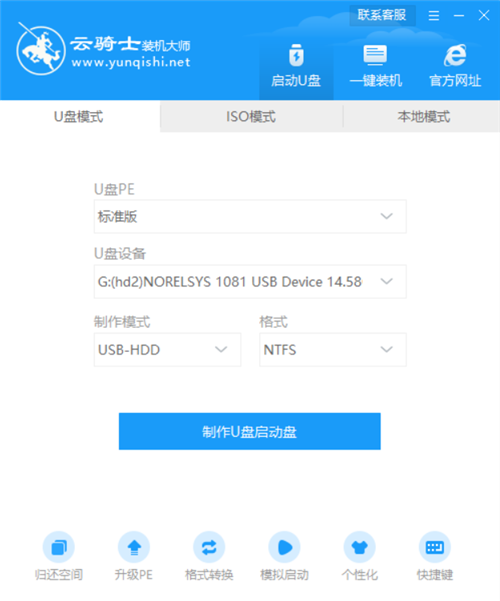
04 这里为用户提供了Windows xp/7/8/10系统各个版本的安装。用户可按配置自行选择想要装的系统。这里选win7专业版64位为例。点击开始制作。
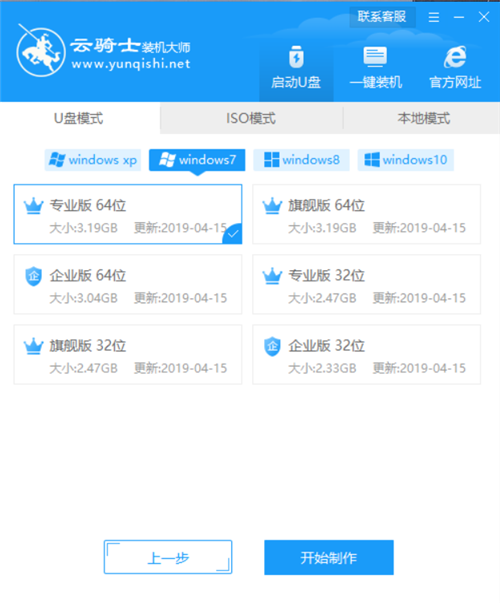
05 会弹出提示框。点击确定。

06 下载U盘PE系统和镜像。文件较大所以需要耐心等待一会。
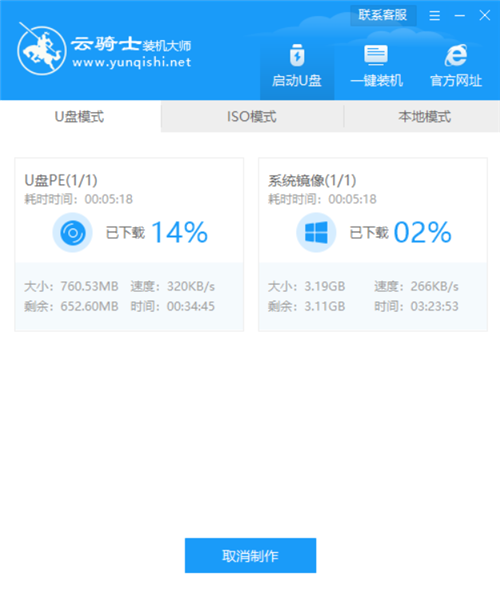
07 制作完成后会弹出提示窗口。说明U盘启动盘已经制作成功。

08 如过在重启过程中遇到电脑显示Please select boot device选择界面。则选择UEFI的USB启动项进入系统引导选项界面。选择windows 10 PE选项进入回车系统。

09 进入系统后云骑士装机大师会自动搜索系统镜像。选择win7系统镜像后点击安装。
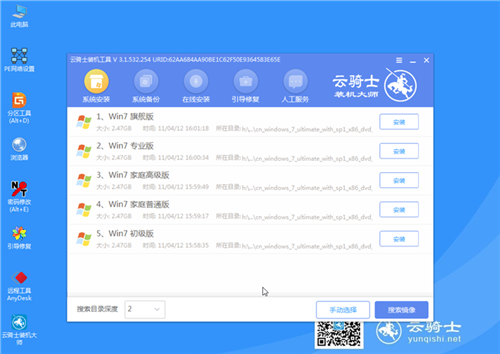
10 点击开始安装。

11 这里需稍作等待。云骑士软件自动进行安装系统。
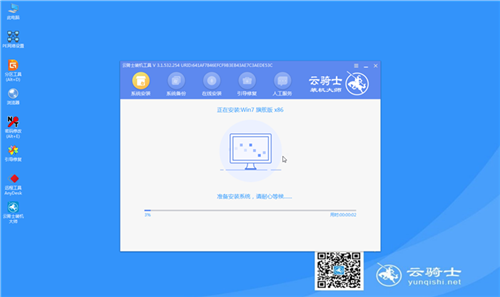
12 安装完成后点击立即重启并拔出U盘。
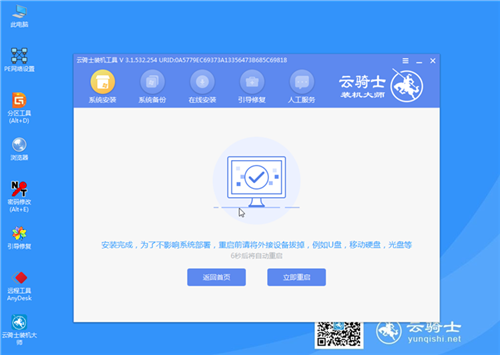
13 然后用户无需操作等待系统自动安装。进入桌面即可完成系统重装。














